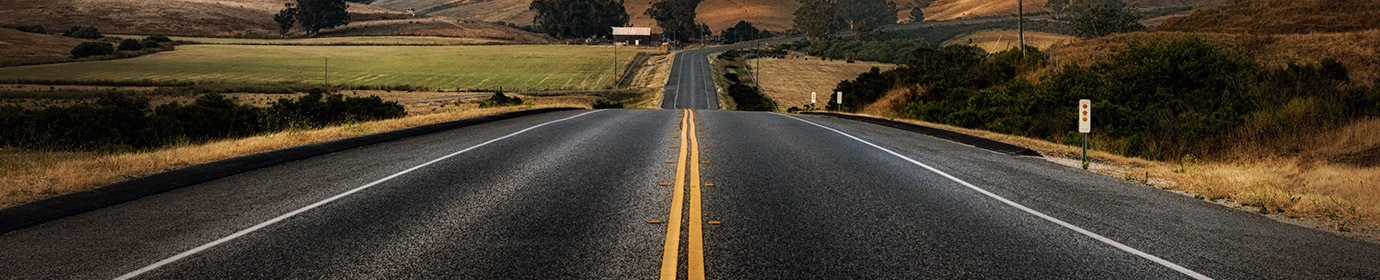N150 미니 PC를 이용한 NAS (DSM, XPenology) 구축 + VPN를 이용한 개인정보 보호
왜 미니PC, 미니 NAS가 필요했을까?
풀-베이를 사용하는 시놀로지 DS1819+의 전력 소모량은 무시할 수 있는 수준이 아니었기 때문에 전기요금 절약을 위한 대안이 필요했다.

새로운 하드웨어 구입에 투자하는 비용보다 차라리 전기요금을 그냥 내는 게 낫다는 의견도 있었지만 내 선택은 미니 PC를 구입해 간이 NAS를 만드는 것. 지난 1월, Aliexpress의 할인을 이용해 Chatreey T9H 16GB(RAM), 512GB(SSD) 모델을 $115에 구입할 수 있었다. Windows 11 정식 라이선스는 덤.
전기 요금의 변화를 보면 드라마틱하다. 거의 1/4 가까운 비용이 절약된 것. 특히 여름 누진단계를 낮출 수 있었기에 충분히 제 역할을 했다 생각한다.

개인적으로 Private GitLab과 더불어 Synology Drive(Google Drive와 같은 서비스), 해외 출장 시 국내 서비스용 VPN Server 등을 업무에 사용하고 있기에 이를 한 번에 해결해 줄 수 있는 NAS는 필수. 특히 DSM은 복잡한 설치/설정 작업 과정을 간소화할 수 있기에 효율 증대가 크다.
DS1819+는 가족사진과 영상 그리고 평소 사용하는 응용프로그램이 저장되어 있다. 필요할 때만 WOL으로 켜고 사용 후 끄고 있는데, 미니 NAS를 도입한 이후로는 잠자고 있는 시간이 더 많아졌다.
DSM 설치 방법
그동안 “어떻게 DSM을 설치해 사용해?” “어려워?”.. 등등의 질문을 받았는데. “선각자 분들 덕분에 더 이상 어려운 영역이 아니다”라는 이야기만 반복했을 뿐. 구체적으로 이야기한 적 없어 이 글을 포스팅하게 되었다.
이 글에 등장하는 미니PC는 N150 CPU와 16GB의 메모리, 그리고 기본 512GB의 SSD를 갖고 있다. 얼마 전 2TB의 NVME를 추가했다. 정말 단순한 목적으로만 사용해야지! 했지만 점차 요구사항이 늘어나고, 용량이 크면 효율이 더 증대되기 때문에. N150은 TDP 6W의 저전력 CPU로 성능을 기대하기는 어렵지만 NAS용도로는 충분! 주 목적은 저전력 미니 NAS라는 걸 잊지 말자.

개요
정식 Synology가 아닌 컴퓨터에 DSM을 설치하는 작업이다. DSM은 Linux 환경에서 동작한다. Windows 11을 최대한 최적화하고 VMWare의 가상환경에 설치할 예정이다. Linux에 알레르기 있는 사람들도 어렵지 않게 헤놀로지 구축이 가능하다. 헤놀로지는 Synology를 일반 환경에서 사용하는 것을 의미하며, XPenology라고도 부른다.
STEP #1
Peter Suh가 작업한 tinycore-redpill+DSM 패키지를 받는다. tinycore-redpill은 Tiny Core Linux 기반으로 만들어진 부트로더 이미지로, 헤놀로지를 사용할 수 있는 일종의 “로더(loader)”라 할 수 있는데, 가상 디스크 이미지 형대로도 배포하고 있어 사용성이 매우 뛰어나다. 압축을 풀기 위해 반디집 또는 알집이 필요하다.
- 방문 : https://github.com/PeterSuh-Q3/tinycore-redpill/releases
- 파일 : tinycore-redpill.v1.2.6.5.m-shell.vmdk.gz (다운 받는 시점에서 최신버전의 파일을 받으면 된다)
STEP #2
가상 환경을 구축해야 한다. 개인적으로 VirtualBox 보다 VMWare를 선호하고, VMWare Workstation이 개인 사용자에게 무료로 배포하고 있어 부담스럽지 않다.

STEP #3
중간 중간 화면을 캡쳐할까 하다 영상을 만들었다.
- 게스트 운영체제 : Linux 3.x kernel 64bit 추천 (여기서 선택하는 건 설치되는 OS와는 아무련 관련이 없고 에뮬레이션 된 하드웨어 동작을 정의하는 것뿐이다)
- 하드웨어 설정 : 메모리 8GB(전체 메모리의 50%), CDROM/SOUND CARD 제거 (사용할일 없다)
- 저장장치 타입 : SATA
- 추가 스토리지 : 2TB NVME를 추가해서 1.8TB(1800)을 입력했다. 본인 디스크 용량에 맞춰 선택하면 됨.
- 시놀로지 모델 : DS920+ 추천. (가장 편하다)
FINAL
약 5분 후 화면에 나오는 IP 주소 (http://x.x.x.x:5000)로 접속하면 성공적인 DSM 시작 화면이 보인다.

기타 (VPN)
단순한 테스트 목적이지만, 저작권 등이 걱정된다면 VPN을 설치함해 나 자신을 은폐할 수 있다. 잘 알려진 NordVPN, ExpressVPN와 같은 해외 유료 VPN은 심각한 범법 행위가 아니라면 사용자 정보를 기관에 제공하지 않는다. 블랙프라이데이 때 마다 80%~90% 정도 캐시백 하기 때문에 이 기회를 이용해 가입하자.
유료 VPN는 OpenVPN을 이용해 연결되며, 적용 방법은 매우 간단하다.
STEP #1
VPN 프로바이더로 부터 OpenVPN 설정 파일을 다운받고, 환경 정보를 확인하자. ExpressVPN 기준 로그인 후 “…MORE” 클릭

“Manual Configuration”을 선택하면 우측에 Username(아이디)와 Password(비밀번호)를 확인할 수 있다. 메모장에 저장해 놓자.

VPN Server 위치를 선택하자. 한국에서는 일본이 가장 빠르다. 선택하면 확장자 ovpn 파일이 다운로드 된다.

STEP #2
“DSM의 제어판 > 네트워크 > 네트워크 인터페이스 > 생성 > VPN 프로파일 생성”을 선택하자.

“VPN 연결방법 > OpenVPN” 선택

일반설정
- 프로파일 이름 : 이 프로필이 무엇인지? (영문, 숫자 등만 사용 가능)
- 사용자 이름 : VPN 페이지에서 확인했던 Username
- 암호 : VPN 페이지에서 확인했던 Password
- .ovpn 파일 가져오기 : VPN 페이지에서 다운로드 했던 VPN 프로파일

STEP #3
VPN 연결은 상시 활성화 되어 있어야한다. 주의! STEP #4 이전 “연결” 버튼을 누르지 말자.

3개의 옵션을 활성화 해야 한다.

STEP #4
VPN이 활성화되면 외부에서 DSM 접속이 불가능하다. 반드시 “다중 게이트웨이 활성화”를 먼저 해야한다. 이제 STEP #3에서 건너뛰었던 VPN 연결을 클릭하자.

STEP #5
VPN 연결이 정상적으로 동작 여부 확인은 필수다. 이는 “토렌트 다운로드” 테스트를 통해 쉽게 확인할 수 있다. DSM에 “다운로드 스테이션(Download Station)”을 설치하고 다음 URL을 방문하자.
- 방문 : https://ipleak.net/
좌측 하단 “Torrent Adress detection”의 Activate 버튼을 누르자.

“this Magnet Link”의 링크를 복사하자. “magnet:?xt=urn:btih:5de32 ..” 와 같은 형식이다.

DSM의 다운로드 스테이션을 실행하고 소스를 추가하자.

다운로드가 시작된다!

다시 ipleak 로 이동하자. IP 가 103.163.220.93 으로 확인된다.

이 IP 정보를 조회하면 일본으로 확인되는 것을 알 수 있다.